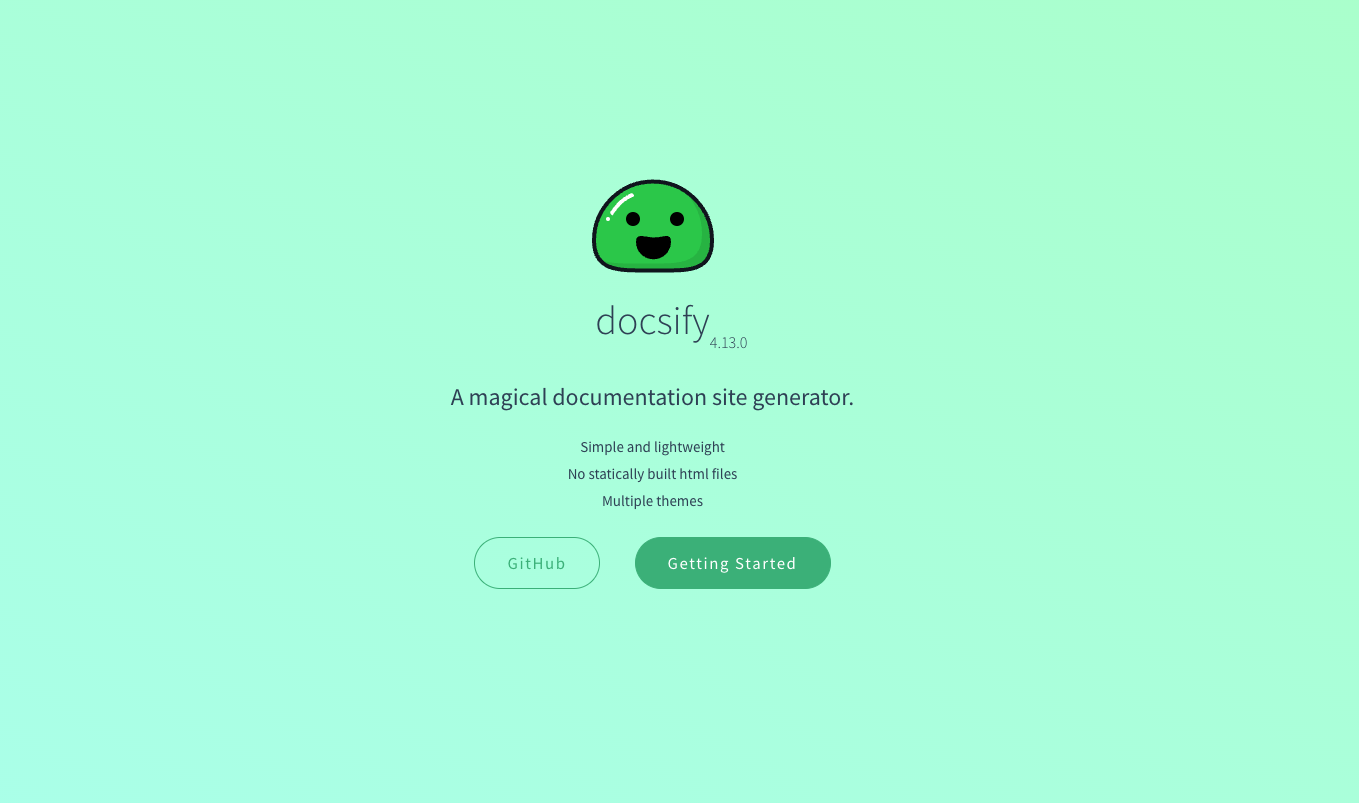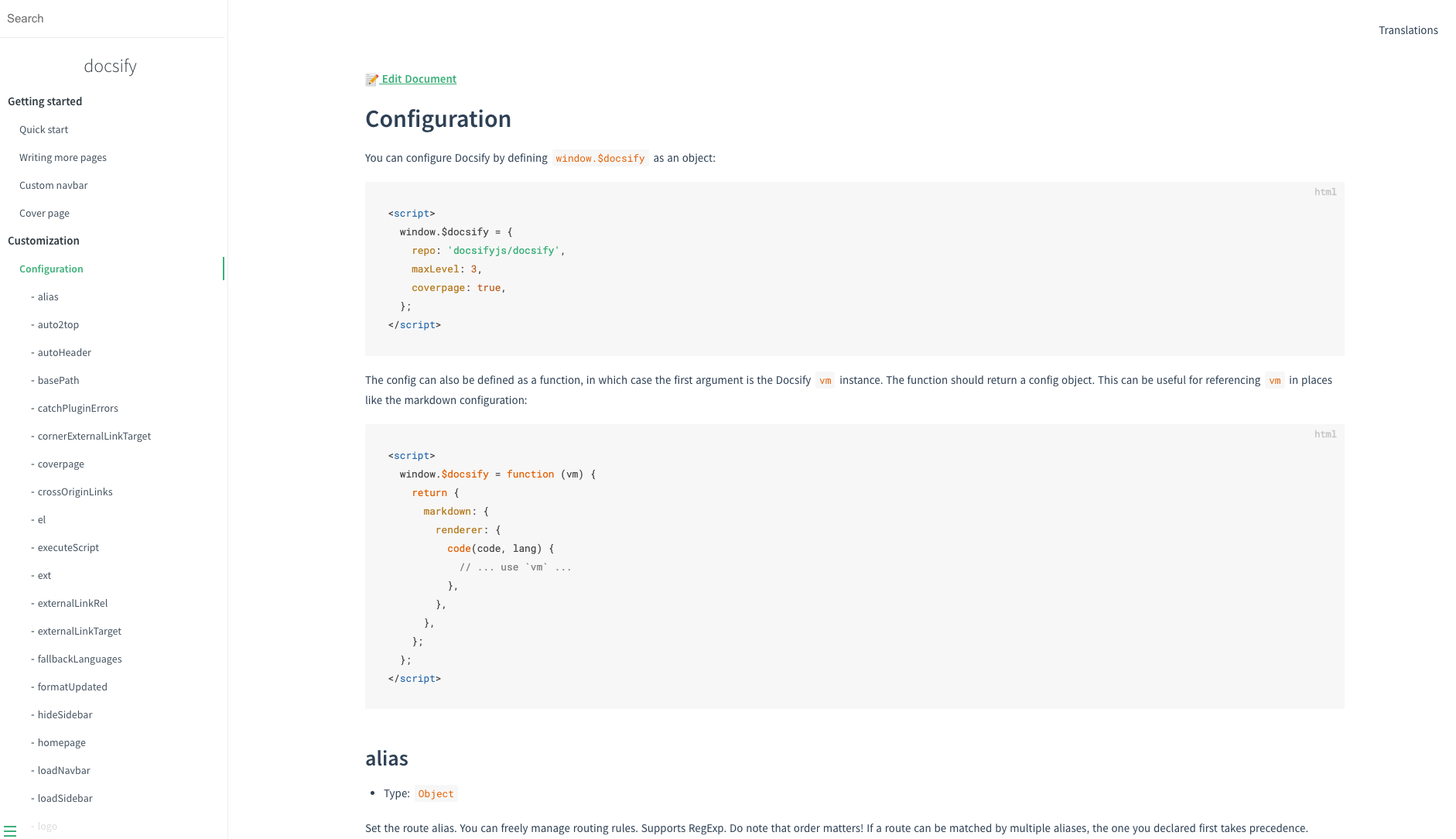前言
网上关于文档的生成工具很多,像VuePress、GitBook 、Hexo这些都是一些非常优秀的文档生成工具,本文主要讲述Docsify搭建和使用。Docsify 是一个动态生成文档网站的工具,不同于 GitBook 的地方是它不会将 .md 转成 .html 文件,所有转换工作都是在运行时进行。
官方站点
特性
- 没有静态构建的 html 文件
- 简单轻便
- 智能全文搜索插件
- 多个主题
- 有用的插件 API
- 表情符号支持
- 兼容IE11
- 支持服务端渲染
配置文件
index.html_sidebar.md_navbar.mdhome.md
侧边栏配置
window.$docsify = {
loadSidebar: true,
alias: {
'/.*/_sidebar.md': '/_sidebar.md', // See #301
},
}
<script src="./docsify/docsify.js"></script>创建:_sidebar.md
<!-- docs/_sidebar.md -->
* [Home](/)
* [Guide](guide.md)文档化仅在当前文件夹中搜索,并使用该文件夹,否则会回回使用配置配置的文件夹。
_sidebar.mdwindow.$docsify.loadSidebar
文件结构
└── docs/
├── _sidebar.md
├── _navbar.md
├── index.html
├── home.md
├── _coverpage.md边栏设置页面标题
页面的标记从选定的边栏项名称生成。为了更好的 SEO,可以通过在文件名后指定字符串来自定义标题
<!-- docs/_sidebar.md -->
* [Home](/)
* [Guide](guide.md "The greatest guide in the world")自定义导航栏
如果需要自定义导航,可以创建一个基于 HTML 的导航栏。文档链接以 开始。#/
<!-- index.html -->
<body>
<nav>
<a href="#/">EN</a>
<a href="#/zh-cn/">中文</a>
</nav>
<div id="app"></div>
</body>侧边栏多级配置
可以通过缩进属于特定父项下的项来创建子列表
<!-- _sidebar.md -->
* Getting started
* [Quick start](quickstart.md)
* [Writing more pages](more-pages.md)
* [Custom navbar](custom-navbar.md)
* [Cover page](cover.md)
* Configuration
* [Configuration](configuration.md)
* [Themes](themes.md)封面
设置为true,并创建 : _coverpage.md
<!-- index.html -->
<script>
window.$docsify = {
coverpage: true
}
</script>
<!-- _coverpage.md -->

# 编程驿站
> 编程驿站内部文档,项目使用docsify开源搭建
[开始](#docsify)右上角角标GITHUB配置
window.$docsify = {
repo: 'docs/',
// or
repo: 'https://www.ngxcode.com/docs',
};
隐藏侧边栏
此选项将完全隐藏侧边栏,不会呈现侧面的任何内容。
window.$docsify = {
hideSidebar: true,
};网页
默认情况下,home.md 将被视为网站的主页,但也可以通过配置设定主页
window.$docsify = {
// Change to /home.md
homepage: 'home.md',
// Or use the readme in your repo
homepage: 'https://www.ngxcode.com/docs.md',
};主题颜色
自定义主题颜色
window.$docsify = {
themeColor: '#3F51B5',
};执行脚本
在页面上执行脚本。默认情况下会打开
window.$docsify = {
executeScript: true,
};## This is test
<script>
console.log(2333)
</script>notfoundpage
加载文件:_404.md
window.$docsify = {
notFoundPage: true,
};加载 404 页的自定义路径:
window.$docsify = {
notFoundPage: 'my404.md',
};根据本地化加载正确的 404 页
window.$docsify = {
notFoundPage: {
'/': '_404.md',
'/de': 'de/_404.md',
},
};全文搜索
默认情况下,将识别当前页面上的超链接,并将内容保存在 中。您还可以指定文件的路径。localStorage
<script>
window.$docsify = {
search: {
maxAge: 86400000, // Expiration time, the default one day
paths: 'auto', // or 'auto'
placeholder: 'Type to search',
// Localization
placeholder: {
'/zh-cn/': '搜索',
'/': 'Type to search'
},
noData: 'No Results!',
// Localization
noData: {
'/zh-cn/': '找不到结果',
'/': 'No Results'
},
}
}
</script>
<script src="../docsify/search.js"></script>嵌入文件
您可以将这些文件嵌入为视频、音频、iframe 或代码块,甚至标记文件甚至可以直接嵌入到文档中。
例如,下面是一个嵌入的标记文件。您只需这样做:
[filename](_media/example.md ':include')然后,的内容将直接显示在这里;example.md
嵌入式文件类型
目前,文件扩展名会自动识别并以不同的方式嵌入
支持以下类型:
- iframe ,.html.htm
- 记价 ,.markdown.md
- 音频 .mp3
- 视频,.mp4.ogg
- 代码其他文件扩展名
当然,您可以强制指定类型。例如,可以通过设置 来嵌入标记文件作为代码块。:type=code
[filename](_media/example.md ':include :type=code')